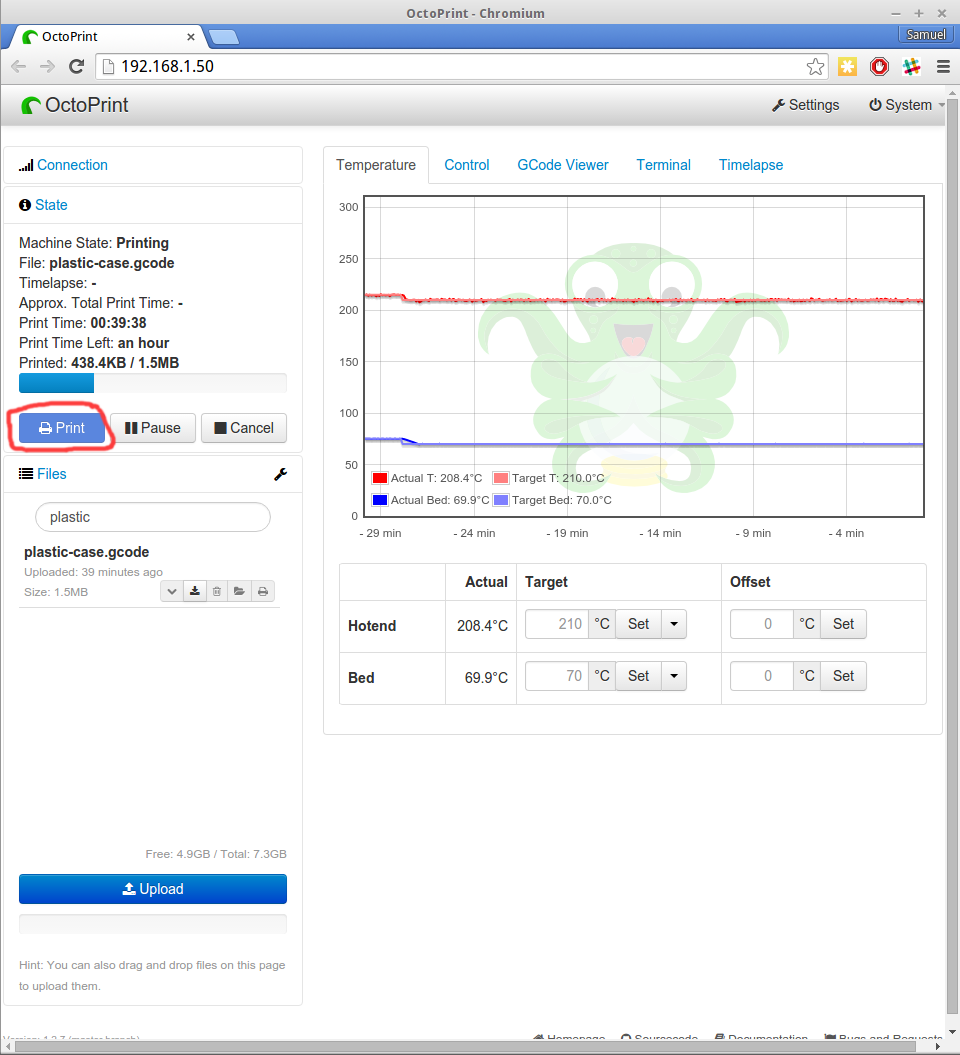3D-Printer Prusa i3
| Information | |
|---|---|

| |
| Namn | Prusa i3 "Fenix" då den är byggd av överblivna bitar |
| ID-nummer | ??? |
| Länk till manual | [1] |
| Driftinformation | Drift, använd 1.75mm material, normalt 0.4mm nozzel |
| Kontaktpersoner | @samiam |
| Ägandeförhållande | Byggd av delar från Prusa uppgradering med komplettering, delarna donerade av Mattias och OLi |
Fenix. Status: Har fått ny byggskiva och Marlin 1.1.8 FW nätdel utbytt, byggskiva är nu en Spansk Prusa MK2 kopia och har printat en test robot så den går att printa med.
Fenix från fågel Fenix då den är byggd på delar av en uppdaterad Prusa och återuppbyggd vid varje uppdatering. Maskinen donerad till spacet.
Uppgraderingar
Prusa i3 MK2: V2 holder clips for Y-axis' bearings (LM8UU and igus drylin RJ4JP-01-08)
Error creating thumbnail: File with dimensions greater than 12.5 MP
Korta instruktioner:
Maskinen har display och kortläsare och kan köras direkt. Aktuell IP 10.0.0.101 (31) för Octoprint och 1.75mm plast, nozzel standard 0.4mm.
Uppdaterad till ny Prusa bädd och Marlin 1.1.8, drivarn till bädden lade av så den är bytt till ett överkort med kylare. Remspännaren för tvärmatningen gav upp och en ny är printad och monterad. Nya bäddhållare printad och monterat för att få upp den lite större Prusa bädden.
Obs! Förutom DBot och UM2 så behöver man normalt plugga i USB sladden från Arduinon till Octopi då den normalt är urpluggad då den annars matar Arduinon i onödan när printern inte körs, kommer att fixas så småningom.
1. Installera Slic3r på din laptop eller Cura tex. i PC'n bredvid.
2. Ladda in följande config. (File => Load Config Bundle...)
3. Importera din 3D-modell (STL) genom drag-and-drop eller genom att trycka på "Add..."

4. Flytta/rotera modellen om det behövs.
5. Exportera till G-code.
6. Tryck här när du är ansluten till MakersLinks nätverk för att öppna OctoPrint. (Octoprint åter är inkopplad eller spara på ett SD kort och stoppa i printern)
7. Ladda upp din genererade G-code fil till printern via OctoPrint. Du kan behöva logga in ed standard login, alla skall ha det så småningom.
8. Leta rätt på din fil under "Files" och tryck på "Load".
9. Tryck på Print.
10. Heatbedden och extrudern måste värmas upp ett tag innan skrivaren börjar röra på sig, så vänta....
Om du har problem, tveka inte att kontakta någon, t.ex. @samiam :-)